Tutorial mengkonfigurasi Squirrelmail sebagai server mail
assalamuallaikum wr wb. kali ini saya akan memposting tentang bagaimana cara mengkonfigurasi squirelmail sebagai server mail
A. Pengertian
SquirrelMail adalah proyek yang menyediakan kedua klien email berbasis web dan proxy server untuk IMAP protokol.
B. Latar belakang
agar tiap client bisa berhubungan menggunakan server mail ini.
biasanya di implementasikan di perkantoran besa, jadi setiap kariawan tidak harus berjalan jauh untuk hanya menyampaikan sesuatu.
C. Maksud dan tujuan
untuk memperlihatkan bagaimana cara mengkonfigurasi mail server di server
D. Bahan yang di butuhkan
1. dua client / 2 laptop
2. server
E. Jangka waktu pelaksanaan
20 menit
F. Pelaksanaan
1. masuk ke server dengan menggunakan ssh lalu masuk menggunakan mode root.
2. lalu kalian ketikkan #apt-get install postfix courier-pop courier-imap maka akan nada keluar tampilan yang menunjukkan Y/n maka kalian ketikkan Y lalu tekan enter
3. lalu akan ada tampilan package configuration seperti gambar di bawah ini, kalian tinggal tekan enter saja.
4. lalu kalian pilih internet site, jika sudah langsung tekan enter saja
5. lalu kalian isi kan dns server kalian yang sudah di konfigurasi sebelumnya.
untuk mengkonfigurasi dns server, ada di postingan saya sebelumnya.
6. Tunggu proses installasi dan lain lain selama beberapa saat kemudian akan muncul seperti gambar dibawah ini silahkan anda pilih yes tekan enter
7. tunggu beberapa saat sampai konfigurasi sudah selesai, baru kita konfigurasi postfix mail server nya
8. Dalam konfigurasi silahkan ikuti langkah-langkah berikut ini , pertama buat folder mail dengan perintah
# maildirmake /etc/skel/Maildir
9. Kemudian kalian edit file main.cf dengan pertintah
#nano /etc/postfix/main.cf
10. kemudian kalian tambahkan kata kata home_mailbox = Maildir di bagian paling bawah.
jika sudah kalian edit / kalian tambahkan, keluar dengan cara menekan Ctrl+x lalu tekan y dan tekakn enter
11. Lalu jika sudah, kalian masukan perintah dpkg-reconfigure postfix
dan ikuti saja langkah langkahnya
12. tekan enter, lalu pilih internet site
13. kalian isi dengan dns server kalian
14. Lalu anda diminta memasukan postmaster silahkan anda kosongkan saja lalu tekan tab pilih ok tekan enter
15. akan muncul seperti kotak dibawah untuk alamat - alamat penerima email , tidak perlu ditambahkan apapun default saja tekan tap pilih ok tekan enter
16. Kemudian muncul “Force synchronous updates on mail queue “ silahkan takan tap pilih No tekan enter
17. Setelah itu muncul “local network” silahkan tambahkan “0.0.0.0/0” takan tab pilih ok tekan enter seperti gambar dibawah ini
18. lalu kalian pilih no pada langkah di bawah ini.
19. Lalu muncul “mailbox size limit” 0 saja secara default tekan tab pilih ok tekan enter
20. Setelah itu muncul lagi “local address extension character” silahkan tekan tap pilih ok tekan enter
21. Lalu muncul piilhan internet protocol silahkan anda pilih IPV4 dengan tombol arah tekan tab pilih ok tekan enter
22. lalu kalian restart..
#service postfix restart
#service courier-pop restart
#service courier-imap restart
#service bind9 restart
23. lalu Setelah installasi dan konfigurasi mail server selesai silahkan anda menambahkan user baru dengan perintah #adduser [nama user]
24. lalu kalian install squirrelmailnya dengan mengetikkan #apt-get install squirrelmail
25. Setelah terintall konfigurasi squirrelmain dan apache2 karena terkait sesama layanan yang berbasis web include konfigurasi squirrel dengan manambahkan baris berikut ke “/etc/apache2/apache2.conf”
tambahkan baris Include "/etc/squirrelmail/apache.conf"
26. Setelah itu kalian restart apache nya dengan mengetikkan
service apache2 restart
27. Lalu anda coba buka melalui client dengan browser
dapat membuka “192.168.137.2/mail”
atau “smk.net/mail” seperti gambar dibawah in
mungkin sekian postingan saya, wassalamuallaikum wr wb..
Referensi
buku konfigurasi debian mas aji
sekian postingan saya tentang
A. Pengertian
SquirrelMail adalah proyek yang menyediakan kedua klien email berbasis web dan proxy server untuk IMAP protokol.
B. Latar belakang
agar tiap client bisa berhubungan menggunakan server mail ini.
biasanya di implementasikan di perkantoran besa, jadi setiap kariawan tidak harus berjalan jauh untuk hanya menyampaikan sesuatu.
C. Maksud dan tujuan
untuk memperlihatkan bagaimana cara mengkonfigurasi mail server di server
D. Bahan yang di butuhkan
1. dua client / 2 laptop
2. server
E. Jangka waktu pelaksanaan
20 menit
F. Pelaksanaan
1. masuk ke server dengan menggunakan ssh lalu masuk menggunakan mode root.
2. lalu kalian ketikkan #apt-get install postfix courier-pop courier-imap maka akan nada keluar tampilan yang menunjukkan Y/n maka kalian ketikkan Y lalu tekan enter
3. lalu akan ada tampilan package configuration seperti gambar di bawah ini, kalian tinggal tekan enter saja.
4. lalu kalian pilih internet site, jika sudah langsung tekan enter saja
5. lalu kalian isi kan dns server kalian yang sudah di konfigurasi sebelumnya.
untuk mengkonfigurasi dns server, ada di postingan saya sebelumnya.
6. Tunggu proses installasi dan lain lain selama beberapa saat kemudian akan muncul seperti gambar dibawah ini silahkan anda pilih yes tekan enter
7. tunggu beberapa saat sampai konfigurasi sudah selesai, baru kita konfigurasi postfix mail server nya
8. Dalam konfigurasi silahkan ikuti langkah-langkah berikut ini , pertama buat folder mail dengan perintah
# maildirmake /etc/skel/Maildir
9. Kemudian kalian edit file main.cf dengan pertintah
#nano /etc/postfix/main.cf
10. kemudian kalian tambahkan kata kata home_mailbox = Maildir di bagian paling bawah.
jika sudah kalian edit / kalian tambahkan, keluar dengan cara menekan Ctrl+x lalu tekan y dan tekakn enter
11. Lalu jika sudah, kalian masukan perintah dpkg-reconfigure postfix
dan ikuti saja langkah langkahnya
12. tekan enter, lalu pilih internet site
13. kalian isi dengan dns server kalian
14. Lalu anda diminta memasukan postmaster silahkan anda kosongkan saja lalu tekan tab pilih ok tekan enter
15. akan muncul seperti kotak dibawah untuk alamat - alamat penerima email , tidak perlu ditambahkan apapun default saja tekan tap pilih ok tekan enter
16. Kemudian muncul “Force synchronous updates on mail queue “ silahkan takan tap pilih No tekan enter
17. Setelah itu muncul “local network” silahkan tambahkan “0.0.0.0/0” takan tab pilih ok tekan enter seperti gambar dibawah ini
18. lalu kalian pilih no pada langkah di bawah ini.
19. Lalu muncul “mailbox size limit” 0 saja secara default tekan tab pilih ok tekan enter
20. Setelah itu muncul lagi “local address extension character” silahkan tekan tap pilih ok tekan enter
21. Lalu muncul piilhan internet protocol silahkan anda pilih IPV4 dengan tombol arah tekan tab pilih ok tekan enter
22. lalu kalian restart..
#service postfix restart
#service courier-pop restart
#service courier-imap restart
#service bind9 restart
23. lalu Setelah installasi dan konfigurasi mail server selesai silahkan anda menambahkan user baru dengan perintah #adduser [nama user]
24. lalu kalian install squirrelmailnya dengan mengetikkan #apt-get install squirrelmail
25. Setelah terintall konfigurasi squirrelmain dan apache2 karena terkait sesama layanan yang berbasis web include konfigurasi squirrel dengan manambahkan baris berikut ke “/etc/apache2/apache2.conf”
tambahkan baris Include "/etc/squirrelmail/apache.conf"
26. Setelah itu kalian restart apache nya dengan mengetikkan
service apache2 restart
27. Lalu anda coba buka melalui client dengan browser
dapat membuka “192.168.137.2/mail”
atau “smk.net/mail” seperti gambar dibawah in
mungkin sekian postingan saya, wassalamuallaikum wr wb..
Referensi
buku konfigurasi debian mas aji
sekian postingan saya tentang


















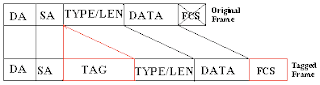
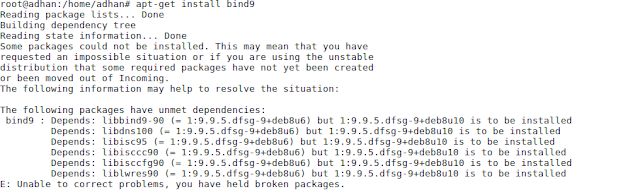

Comments